Wi-fi(無線LAN)ルーター等の設定を行うには、必ずそのルーターの設定画面から変更等を行います。パソコンのブラウザ等でルーターの設定画面にアクセスしたいところですが、メーカー毎に設定画面を開くためのIPアドレスが設定されています。
逆にいえばそのIPアドレスを覚えておけば、そのルーターのIPアドレスをブラウザのアドレスバーに入力してしまえば、いつでもルーターの設定画面へアクセスできます。ただし、設定画面にログインするには、ユーザー名とパスワードが必要です。
そこで、バッファロー(BUFFALO)製Wi-fi(無線LAN)ルーターの設定画面を開くためのIPアドレスと、ログインするためのデフォルトのユーザー名とパスワードです。
バッファロー(BUFFALO)製Wi-fi(無線LAN)ルーター
ルーターモードで動作している場合
バッファロー(BUFFALO)製Wi-fi(無線LAN)ルーターの動作モード切替スイッチが”ON”の場合は、もちろん、ルーターモードで動作しています。確認方法として、ルータモードで動作中は、ROUTERランプが緑、または、青点灯しています。
その場合のルーター設定画面へのIPアドレスは、192.168.11.1となっています。
動作モードをAUTOにしている場合
バッファロー(BUFFALO)製Wi-fi(無線LAN)ルーターの動作モード切替スイッチが”AUTO”にしている場合には、接続状況によってルーターが自動判別してルーターモード、もしくは、ブリッジモードで動作しています。
その場合には、本体のROUTERランプの状況で判別します。本体のROUTERランプが緑、または、橙点灯の場合は、ルーターモードで動作しています。
その場合のルーター設定画面へのIPアドレスは、192.168.11.1となります。
本体のROUTERランプ消灯、または、橙点灯の場合は、ブリッジモードで動作しています。その場合のIPアドレスは、192.168.※.2 以降のIPアドレスとなります。
ルーターモードをOFFにしている場合
バッファロー(BUFFALO)製Wi-fi(無線LAN)ルーターの動作モード切替スイッチが”OFF”の場合など、ルーターがブリッジモードで動作中・ルーター機能停止で、ルーター本体のROUTERランプ消灯がしています。
その場合のルーター設定画面へのIPアドレスは192.168.11.100となっています。
※ルーター動作モードが”OFF”状態でルーターの設定画面へアクセスするためには、次のどちらかの条件を満たす必要がある。
- パソコンのIPアドレスのネットワーク部を同一の192.168.11(先頭24bit部分)に合わせる。(一時的にパソコンのIPアドレスを固定する作業が必要となる場合があります。
上流DHCPが192.168.11となっている場合は、IPアドレス固定作業は必要ありません。) - バッファロー製ルーターのエアステーション設定ツールを利用する。(インストールが必要)
設定画面へログインするためのユーザー名とパスワード
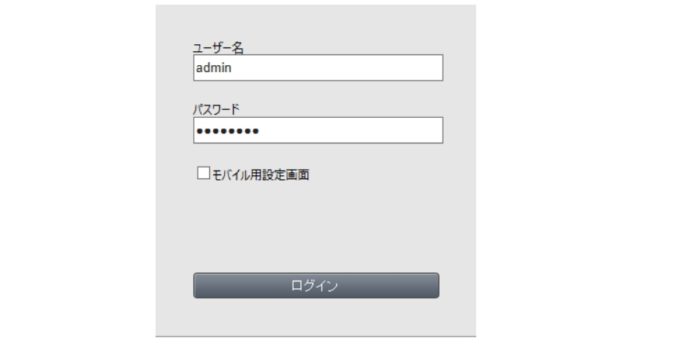
製品にセットアップカードが付属していない場合(工場出荷時)は、
- ユーザー名:root
- パスワード:(空白)
となっています。
製品にセットアップカードが付属している場合(工場出荷時)は、
- ユーザー名:admin
- パスワード:password
となっています。
※自分でユーザー名とパスワードを変更した場合は、変更したもので設定画面へログインするしかないです。
まとめ
バッファロー(BUFFALO)製Wi-fi(無線LAN)ルーターの設定画面へアクセスするためのIPアドレスは、動作モードがON・AUTO・OFFによって違ってきます。
- ルーターモード(ON)の場合は、192.168.11.1
- AUTOの場合は、192.168.11.1 もしくは、192.168.11.2以降
- OFFの場合は、192.168.11.100
と覚えておけばいいでしょう。
関連記事 「2021年 Wi-fi(無線LAN)ルーターのおすすめ機種!目的別の選び方」
更新日:2021/11/11
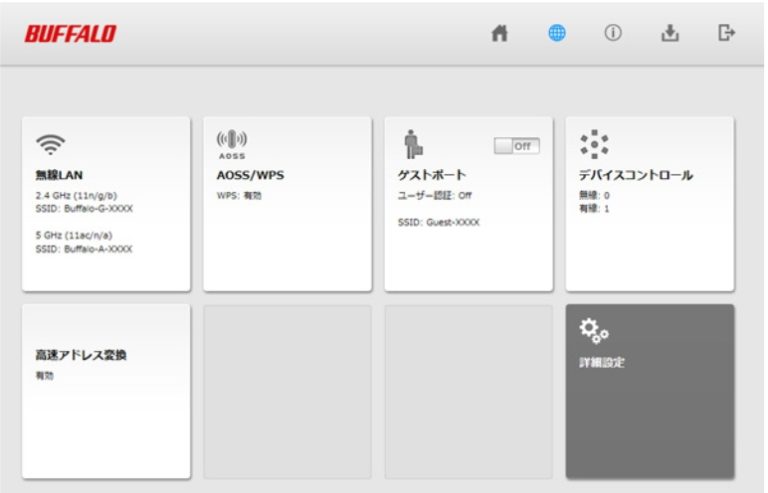

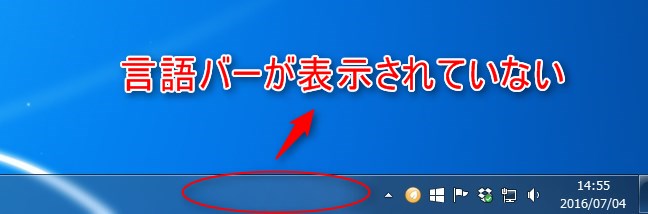
コメント